Office Tab: Verwendung von Tastenkombinationen, Klicks und Umbenennungsfunktionen
In diesem Artikel können Sie einige praktische Tipps und Tricks zur Verwendung von Office Tab kennenlernen, um Ihre Produktivität bei der Arbeit mit Microsoft Office-Anwendungen zu verbessern.
Verwenden von Tastenkombinationen zur schnellen Steuerung von Tabs oder der Tab-Leiste
Flexiblere Handhabung von Microsoft Office-Anwendungen
Aktuelles Dokument umbenennen, ohne es vorher zu schließen
Verwenden von Tastenkombinationen zur schnellen Steuerung von Tabs oder der Tab-Leiste
Sie können Tastenkombinationen verwenden, um Tabs oder die Tab-Leiste in einer bestimmten Microsoft Office-Anwendung zu steuern. Wenn Sie beispielsweise Tastenkombinationen verwenden möchten, um Tabs oder die Tab-Leiste in Microsoft Office Word zu steuern, gehen Sie bitte zu den spezifischen Tastenkombinations-Einstellungen im Office Tab Center oder in den Tabs for Word Options.

Es gibt 3 Arten von Tastenkombinationen, die Sie zur Steuerung von Tabs oder der Tab-Leiste verwenden können.
Mit Alt+N Tastenkombinationen zum Auswählen von Tabs: Wenn Sie 3 Dokumente in Word geöffnet haben, können Sie die Alt+1 Tastenkombination verwenden, um zum ersten Dokument auf der Tab-Leiste zu navigieren. Um zum dritten Tab oder Dokument auf der Tab-Leiste zu navigieren, drücken Sie bitte die Alt+3 Tastenkombination.
Tastenkombinationen zum Auswählen von Tabs: Sie können die folgenden Tastenkombinationen verwenden, um zwischen Tabs auf der Tab-Leiste auszuwählen oder zu navigieren.
- Ctrl + Tab: Um die Tabs nacheinander nach vorne auszuwählen.
- Ctrl + Umschalt + Tab: Um die Tabs nacheinander rückwärts auszuwählen.
Tastenkombinationen zum Ausblenden/Anzeigen der Tab-Leiste: Sie können die Tastenkombination Strg + Q verwenden, um die Tab-Leiste in Ihren Microsoft Office-Anwendungen schnell ein- oder auszublenden. Siehe Screenshot:
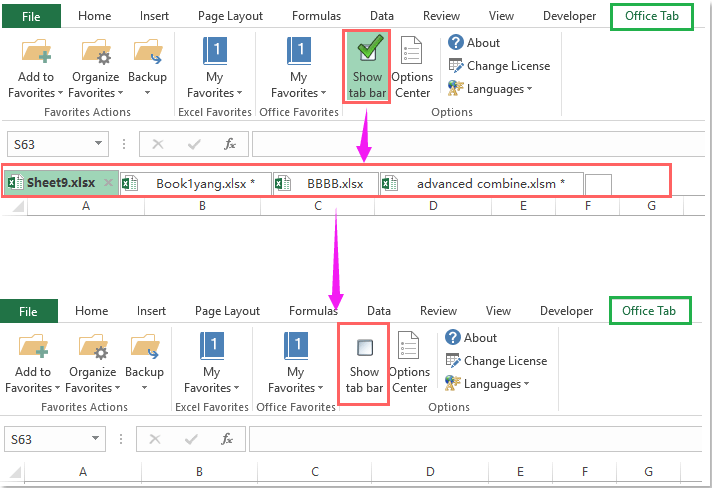
Flexiblere Handhabung von Microsoft Office-Anwendungen
Wenn Sie spezifische Optionen konfiguriert haben, die im unteren Screenshot mit einem roten Kasten markiert sind, im Office Tab Center, können Sie einen Tab oder ein Dokument schnell schließen, indem Sie doppelt auf den Tab klicken oder die mittlere Maustaste auf den Tab klicken. Wenn Sie doppelt auf die Tab-Leiste klicken, können Sie schnell ein neues Dokument in Ihren Microsoft Office-Anwendungen erstellen.

Aktuelles Dokument umbenennen, ohne es vorher zu schließen
Normalerweise müssen Sie ein offenes Dokument in Ihren Microsoft Office-Anwendungen schließen, bevor Sie es umbenennen können. Mit Office Tab können Sie jedoch ein offenes Dokument schnell umbenennen, ohne es vorher zu schließen.
1. Klicken Sie bitte mit der rechten Maustaste auf den Tab, den Sie umbenennen möchten.
2. Wählen Sie den Befehl „Umbenennen“ aus dem Kontextmenü aus und geben Sie dann den neuen Namen im Office Tab-Dialogfeld ein, siehe Screenshot:
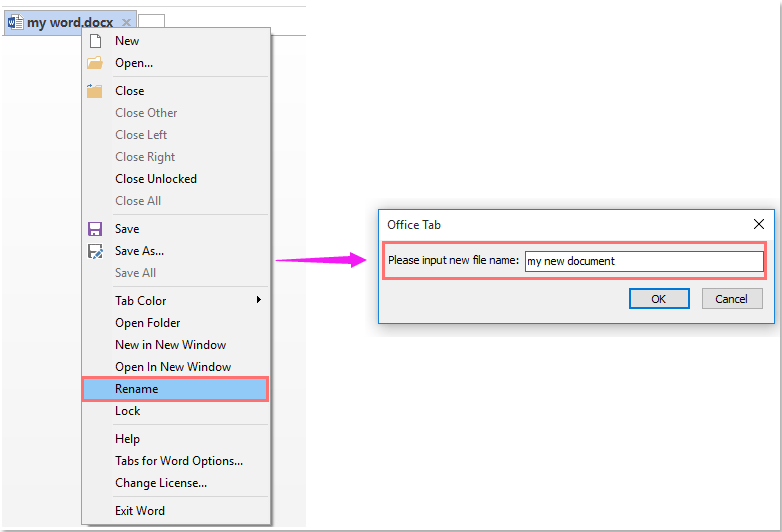
3. Klicken Sie dann auf die Schaltfläche OK, um den neuen Namen zu speichern. Siehe Screenshot:
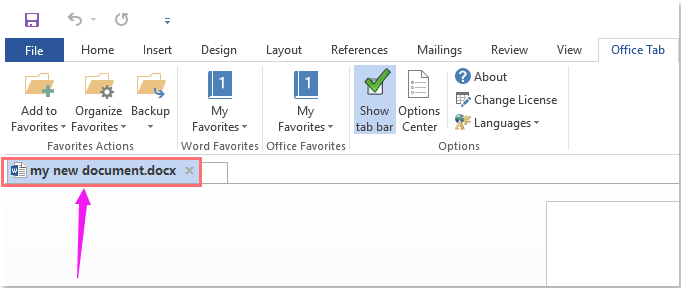
Tabs in Microsoft Office-Anwendungen wie Firefox, Chrome und IE 10 verwenden!
